Kā kastēt Microsoft Teams uz TV

Microsoft Teams pašlaik neatbalsta jūsu tikšanās un zvanus kastēšanai uz TV dabiski. Bet jūs varat izmantot ekrāna atspoguļošanas lietotni.
Nespēja atrast visus savus kontaktus pakalpojumā Microsoft Teams var būt ļoti kaitinoša. Tas var liegt jums izmantot noteiktas lietotņu funkcijas, piemēram, privātos kanālus . Ja Teams nevar atrast personas, kuras vēlaties pievienot savam privātajam kanālam, tas nozīmē, ka viņiem nebūs piekļuves tur kopīgotajām idejām. Iedziļināsimies un redzēsim, kā varat novērst šo problēmu.
⇒ Ātrie labojumi
Pārliecinieties, vai jūsu Outlook adrešu grāmata ir pareizi sinhronizēta ar Teams. Viens no iemesliem, kāpēc Teams nevar atrast jūsu kontaktpersonas, ir tas, ka Outlook kontaktpersonas neizdevās sinhronizēt vai importēt programmā Teams.
Palaidiet programmu Outlook un atlasiet adrešu grāmatu.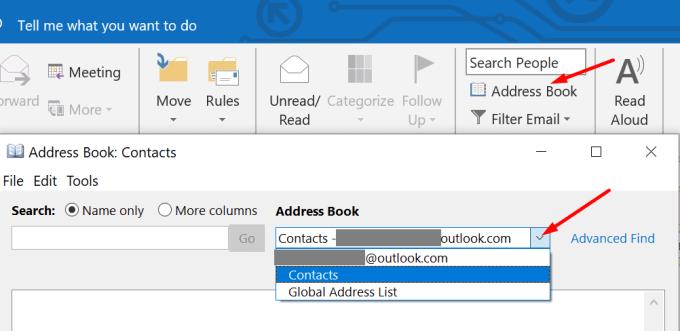
Pēc tam noklikšķiniet uz pirmās kontaktpersonas un pēc tam atlasiet visas kontaktpersonas.
Noklikšķiniet uz Fails un atlasiet Pievienot kontaktiem . Noklikšķiniet uz Outlook kontaktpersonas, lai pārbaudītu savu kontaktpersonu sarakstu un pārliecinātos, ka visas kontaktpersonas ir veiksmīgi sinhronizētas.
Palaidiet Teams un dodieties uz zvanu/kontaktpersonu sarakstu. Ņemiet vērā, ka var paiet dažas stundas, līdz kontaktpersonas tiks sinhronizētas. Retos gadījumos viss process var ilgt līdz 24 stundām.
Vai arī varat atvērt globālo adrešu grāmatu programmā Outlook, izmantojot ikonu Cilvēki, kas atrodas blakus ikonai Sapulce . Atveriet sadaļu Atrast un atvērt globālo adrešu grāmatu . Pēc tam varat atlasīt visus lietotājus un noklikšķināt uz Pievienot kontaktpersonām . Vai arī varat atlasīt atsevišķus lietotājus, ja jums nav jāimportē visas kontaktpersonas.
Vēl viena svarīga lieta, kas jāpatur prātā, ir tas, ka programmā Microsoft Teams tiks sinhronizētas tikai kontaktpersonas, kas ir pieejamas jūsu kontaktu mapes saknē.
Microsoft Teams ļauj organizācijām definēt un iestatīt īpašus ierobežojumus attiecībā uz to, kā lietotāji var atrast un sazināties ar citiem lietotājiem organizācijā. Šo līdzekli sauc par tvēruma meklēšanu. Ja tas ir iespējots, izslēdziet to un pārbaudiet, vai Teams tagad var atrast jūsu kontaktpersonas.
Palaidiet Microsoft Teams administrēšanas centru.
Pēc tam atlasiet visas organizācijas iestatījumi un noklikšķiniet uz Teams iestatījumi .
Atveriet sadaļu Meklēšana un atrodiet šādu opciju: Tvēruma direktorija meklēšana programmā Teams, izmantojot Exchange adrešu grāmatas politiku .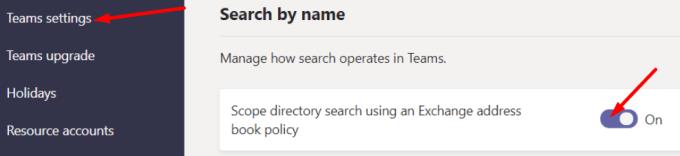
Ieslēdziet to un pārbaudiet rezultātus. Ņemiet vērā, ka var paiet dažas stundas, līdz izmaiņas tiks piemērotas.
Ja jums nav piekļuves administrēšanas centram, sazinieties ar savu IT administratoru.
Vēl viens risinājums, lai nodrošinātu, ka Teams sinhronizē visas jūsu kontaktpersonas, ir pievienot tālruņa numuru. Ņemiet vērā, ka šī metode darbojas neatkarīgi no tā, vai jūsu kontaktpersona ir vai nav saistīta ar uzņēmumu. Komandas nesinhronizēs kontaktpersonas, kurām nav tālruņa numura.
Visbeidzot, pirmā lieta, kas jums jādara, ja Teams nerāda visas jūsu kontaktpersonas, ir atteikties. Ja problēma joprojām pastāv, vēlreiz importējiet vai sinhronizējiet kontaktpersonas. Mēs ceram, ka šie risinājumi palīdzēja jums novērst šo problēmu. Pastāstiet mums, kā jums izdevās problēmu novēršanas process.
Microsoft Teams pašlaik neatbalsta jūsu tikšanās un zvanus kastēšanai uz TV dabiski. Bet jūs varat izmantot ekrāna atspoguļošanas lietotni.
Vai bieži redzat paziņojumu "Atvainojiet, mēs nevarējām savienoties" MS Teams? Izmēģiniet šos problēmu novēršanas padomus, lai tagad atbrīvotos no šīs problēmas!
Vai jums ir nepieciešams ieplānot atkārtojošas sapulces MS Teams ar tādiem pašiem komandas locekļiem? Uzziniet, kā izveidot atkārtojošu sapulci Teams.
Pašlaik nav iespējams atspērto anonīmus jautājumus Microsoft Teams Live Events. Pat reģistrēti lietotāji var nosūtīt anonīmus jautājumus.
Ja Microsoft Teams uzdevumi netiek parādīti, mēģiniet tos skatīt Android mobilajā lietotnē, pārbaudiet, vai nav atjauninājumu, vai gaidiet paziņojumu par vērtējumu.
Vai jūs saņemat Atvainojiet, vai radās problēmas ar piezīmjdatora kļūdas saņemšanu? Izlabojiet to, atsvaidzinot lietotāja profilu un izmantojot citu lietotni.
Lai labotu Microsoft Teams faila nezināmu kļūdu Izrakstieties un restartējiet komandas, sazinieties ar atbalsta dienestu un tiešsaistes kopienu, atveriet failus ar tiešsaistes opciju vai atkārtoti instalējiet MT.
Ja, mēģinot pirmo reizi pieteikties, tiek parādīts kļūdas kods caa20004, jums ir jāiespējo WS-Trust 1.3 darbvirsmas klienta SSO.
LABOŠANA: Microsoft Teams kļūdas kods 6
Lai novērstu Microsoft Teams avāriju, vispirms pārbaudiet Teams pakalpojuma statusu Office 365 administratora panelī, notīriet Microsoft Office akreditācijas datus vai izdzēsiet Teams kešatmiņu.
Ja Microsoft Teams nevar izveidot savienojumu ar sapulci, jums būs jānovērš interneta savienojuma problēmas un jāpārliecinās, ka neviens ugunsmūris nebloķē piekļuvi.
Lai labotu kļūdas ziņojumu, kurā teikts, ka mēs nevarējām saglabāt jūsu cilnes iestatījumus programmā Microsoft Teams, pārbaudiet kodu un pārliecinieties, vai vietrāži URL ir ievadīti pareizi.
Microsoft Teams tikko ieguva dažus jaunus līdzekļus: Microsoft Whiteboard integrāciju, pielāgotus fonus videozvana laikā un drošus privātos kanālus.
Lai labotu Microsoft Teams kļūdu, fails ir bloķēts, vispirms veiciet rediģēšanu pakalpojumā SharePoint, atjauniniet Microsoft Teams vai notīriet Microsoft Office kešatmiņu.
Lai novērstu Microsoft Teams pievienojumprogrammas Outlook trūkstošo problēmu, pārliecinieties, vai pievienojumprogramma ir iespējota programmā Outlook, kā arī Microsoft Teams sapulču konfidencialitātes iestatījumi.
Ja nevarat importēt kontaktpersonas programmā Microsoft Teams no citiem pakalpojumiem, izmantojiet programmu, kas var savienot abus, vai manuāli pievienojiet kontaktpersonas.
Ja Microsoft Teams statuss ir iestrēdzis ārpus biroja, varat noņemt Outlook ielūgumus ar statusu Ārpus biroja vai dzēst failu Settings.json.
Ja Microsoft Teams neizdzēš failus, vispirms uzgaidiet nedaudz ilgāk, pēc tam notīriet pārlūkprogrammas kešatmiņu un sīkfailus un atjaunojiet vecāku versiju.
Ja mēģināt pieteikties programmā Microsoft Teams, bet saņemat kļūdas kodu caa7000a, jums ir jāveic pilnīga programmas atinstalēšana kopā ar akreditācijas datiem.
Lai labotu Microsoft Teams pieprasījuma taimautu, neizdevās izveidot savienojumu ar iestatījumu galapunktu, datorā atspējojiet Windows un trešās puses ugunsmūri.
Vai rodas problēmas ar Microsoft Teams aptaujas kļūdu 2026? Atklājiet pārbaudītus risinājumus Microsoft Teams aptaujas kļūdas 2026 novēršanai, sākot no kešatmiņas notīrīšanas līdz papildu atiestatīšanai. Lieciet aptaujām darboties sanāksmēs jau šodien!
Vai rodas Microsoft Teams versiju vēstures kļūda? Saņemiet pārbaudītus, detalizētus risinājumus, lai ātri atjaunotu piekļuvi failu vēsturei. Darbojas ar jaunākajām Teams versijām, lai nodrošinātu netraucētu sadarbību.
Apnicis, ka Microsoft Teams kļūdas kodi 657Rx un 9Hehw avarē jūsu sapulces? Atklājiet pārbaudītus, soli pa solim sniegtus risinājumus, lai ātri novērstu šīs kļūdas un atjaunotu vienmērīgu komandas darbu. Iekļauti jaunākie problēmu novēršanas padomi.
Apnicis, ka Microsoft Teams darba konta kļūda bloķē jūsu darbplūsmu? Atklājiet vienkāršus, efektīvus risinājumus, piemēram, kešatmiņas notīrīšanu un akreditācijas datu atiestatīšanu. Ātri atgriezieties tiešsaistē, izmantojot mūsu ekspertu ceļvedi.
Apgūstiet Microsoft Teams rātsnama pasākumu organizēšanas mākslu ar šo pilnīgo soli pa solim sniegto rokasgrāmatu. Piespiesti iesaistiet tūkstošiem cilvēku, palieliniet dalību un vadiet nevainojamas virtuālās rātsnama sanāksmes pakalpojumā Teams.
Vai jums ir grūtības ar sīku tekstu pakalpojumā Microsoft Teams? Atklājiet pārbaudītus soļus, kā padarīt Microsoft Teams lietotāja saskarni lielāku un lasāmāku. Samaziniet acu nogurumu un uzlabojiet fokusu ar vienkāršiem pielāgojumiem datoram, tīmeklim un mobilajām ierīcēm.
Apnicis nebeidzamais Microsoft Teams kļūdu ziņošanas cikls, kas avarē jūsu sanāksmes? Iegūstiet labāko 2026. gada risinājumu ar soli pa solim sniegtiem risinājumiem, lai atjaunotu netraucētu sadarbību. Īsi panākumi un papildu padomi iekšā!
Vai esat neapmierināts ar Microsoft Teams iesaldēšanu sveiciena ekrānā? Uzziniet pārbaudītus, soli pa solim sniegtus risinājumus sveiciena ekrāna iestrēgšanas kļūdai 2026. Ātri atgriezieties tiešsaistē, izmantojot šos ekspertu padomus!
Apgūstiet, kā bez piepūles atjaunināt Microsoft Teams uz jaunāko versiju 2026. gadā. Saņemiet detalizētus norādījumus par datora, mobilās, tīmekļa un administratora iestatījumiem, lai atbloķētu jaunas funkcijas un uzlabotu produktivitāti jau šodien!
Vai esat noguris no Microsoft Teams uzdevumu pārvaldības sinhronizācijas kļūdām, kas traucē jūsu darbplūsmai? Izpildiet mūsu pārbaudīto, soli pa solim sniegto rokasgrāmatu, lai ātri novērstu sinhronizācijas problēmas un atjaunotu nevainojamu uzdevumu pārvaldību. Darbojas galddatorā, tīmeklī un mobilajā ierīcē.



























